اینجاس که یه بخش ترفندی وارد میشه. مقدار Fuzziness ( ابهام ) رو تا نقطه ای تنظیم کنید که بتونید قسمت جنگلی رو به رنگ سیاه ببینید. بقیه جاها به رنگ سفید و خاکستری دیده میشن.
کلید Shift+Left click رو روی قسمت های سفید و خاکستری نگه دارین تا زمانی که همه اونها به سفید تبدیل بشن. مثل تصویر زیر :
بعدش شما میتونید بخش جنگلی رو به وضوح به رنگ سیاه ببینین. OK رو کلیک کنید. بعد از اون، فتوشاپ به طور اتوماتیک قسمت های سفید رو انتخاب میکنه. روی تصویر کلیک راست کرده و Select Inverse ( انتخاب معکوس ) رو انتخاب کنید تا به قسمت جنگلی عوض بشه.
کلید Ctrl+J رو فشار بدین و بوووووم!
شما جنگل رو خیلی خوب و تمیز استخراج کردین!
مرحله ۶ : قرار دادن جنگل
جنگل استخراج شدمون رو داریم. اون رو توی سندمون قرار بدین، پشت تپه. لایه ی پوششی رو مثل تصویر زیر روی بخش هایی از جنگل اعمال کنید.
لایه های تنظیماتی پایین رو به جنگل اعمال کنید.
Brightness/Contrast – Hue/Saturation – Exposure (پرتو دهی )
و این چیزیه که ما خواهیم داشت :
مرحله ۷ : جنگل مرده بیشتر!
جنگل رو کپی کنید و اون رو سمت چپ قرار بدین. قسمت هایی از اون رو مثل تصویر پایین پاک کنید.
کار ما با جنگل تموم شد. بیاین ادامه بدیم!
مرحله ۸ : خانه ی جادوگر
خونه ی جادگر رو مثل تصویر پایین قرار بدین، اون رو زیر لایه ی تپه قرار بدین.
 آموزش های تری دی مکس و دانلود مدل سه بعدی | دانلود مدل سه بعدی ماشین ایرانی
آموزش های تری دی مکس و دانلود مدل سه بعدی | دانلود مدل سه بعدی ماشین ایرانی
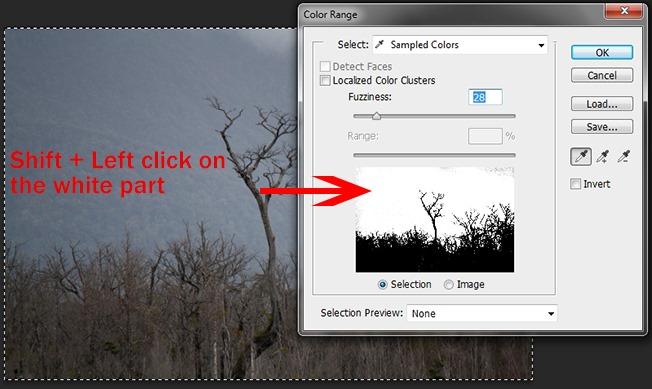
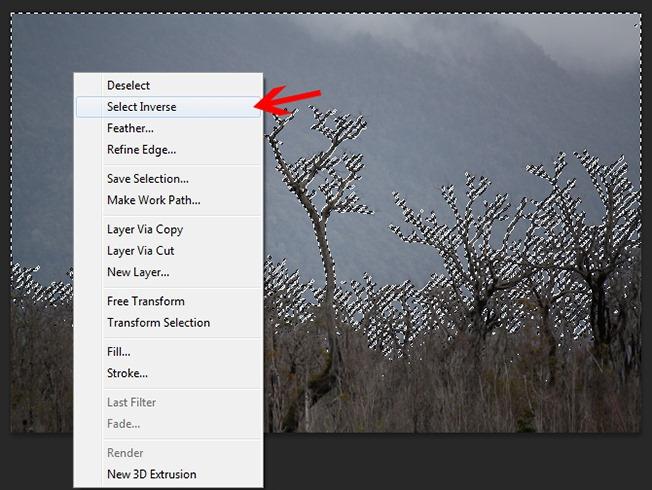

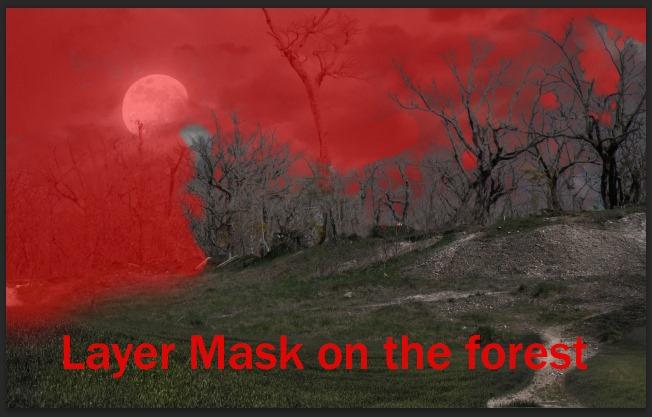
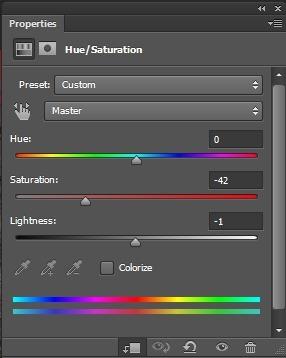
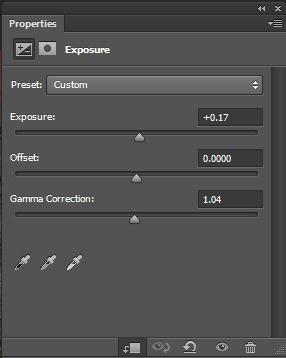

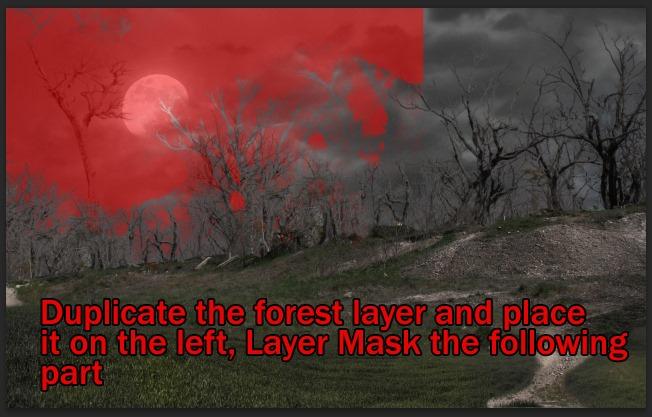










مثل همیشه عالیییی ….
ممنون
خواهش میکنم. ممنون از نظرتون. خوشحالیم که آموزش مفید واقع شده.
نظرات شما باعث میشه که ما آموزشهای بهتری برای شما عزیزان قرار بدهیم.